|
| |
 |
 |
 |
| Windows® 7の起動時は、起動時に読み込むサービスを絞り込み高速化。起動、シャットダウン、使用時などのスピードが向上し、業務の生産性をより高めることができます。 |
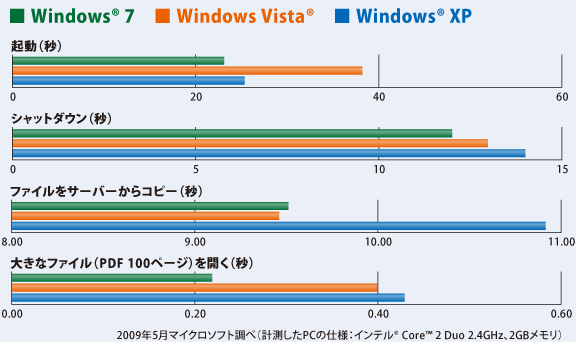 |
| |
 |
| ディスプレイの自動調整や接続されていないネットワークの電源オフなど、モバイルシーンにおいて、より長時間駆動、優れたパフォーマンスを発揮できるように、徹底した省電力を実現します。 |
 |
|
| |
 |
 |
 |
| タスクバーのアイコンを右クリックすると、よく使うフォルダや最近使ったファイルの一覧が表示されるので、探しているファイルを簡単に見つけることができます。 |
|
 |
|
 |
| 表示中のウィンドウを画面の両端や上部にドラッグするだけで、画面半分のサイズや全画面サイズに変更でき、直感的な操作が可能です。また、タスクバーの右端にマウスポインターを合わせるだけで、開いているすべてのウィンドウが透明になり、デスクトップのアイコンやガジェットを確認することが可能です。 |
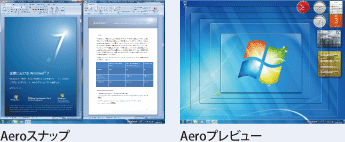 |
| |
 |
 |
 |
| PC上の一般的な問題は、トラブル シューティング プラットフォームによって、ユーザー自身が解決できるようにサポート。ハードウェア、プログラム、ネットワークなどの問題を診断して対処方法を提示したり、Windows® 7は自動的に問題解決や最適化を行うことで、問い合わせを削減します。 |
 |
 |
ユーザーアカウント制御(UC)の特権が必要となるタスクの数を減らすとともに、管理者権限を使って通知を調整することが可能に。確認メッセージの数を最適化しながら、マルウェア対策の強化も実現できます。
|
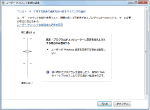 |
|

